
Windows 10 включает в себя большое количество служб, которые призваны облегчить жизнь пользователю компьютера, но во многих случаях эти службы в конечном итоге работают против них и скорее раздражают, чем полезны. В этом посте мы объясним, что такое USOclient.exe , и основные причины отключения этой службы в Windows 10.
Что такое файл USOclient.exe
USOclient.exe - это аббревиатура от « Update Session Orchestrator ». Это компонент, который является частью Центра обновления Windows, в частности, он заменяет агент Центра обновления Windows, который присутствовал в предыдущих версиях этой операционной системы.
Элемент USOclient.exe относится к задачам запуска обновлений Windows 10, а также к сканированию операционной системы на наличие новых обновлений и возобновлению обновлений, которые были приостановлены.
Основная проблема, с которой пользователи Windows 10 столкнулись с USOclient.exe, заключается в том, что это процесс операционной системы, который может вызвать всплывающее окно в начале его.
Обычно это всплывающее окно исчезает через 1 секунду или даже меньше, но в самых серьезных случаях оно может оставаться в течение длительного времени, что в конечном итоге раздражает.
Появление всплывающих окон также связано с вредоносными программами, поэтому первое, что мы должны сделать, это убедиться, что всплывающее окно вызвано USOclient.exe, а не вирусом.
Для этого в первую очередь мы запустим диспетчер задач Windows 10, что вы можете сделать очень легко, используя комбинацию клавиш CONTROL + ALT + DELETE.
Теперь вам нужно перейти на вкладку процессов и найти « usoclient.exe ». После того, как вы нашли его, щелкните по нему правой кнопкой мыши и выберите опцию «Открыть расположение файла». Мы не можем проиллюстрировать это изображением, так как этот процесс отображается только при активном всплывающем окне, а в нашем случае этого не происходит.
В случае, если всплывающее окно на самом деле было вызвано USOclient.exe, обнаруженное местоположение будет C: / Windowsdows / System32 /. В этом случае вы будете уверены, что проблема не в вредоносном ПО.

Как отключить 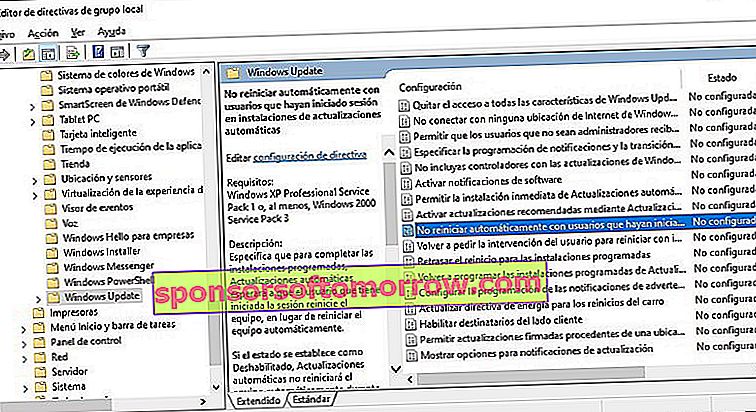
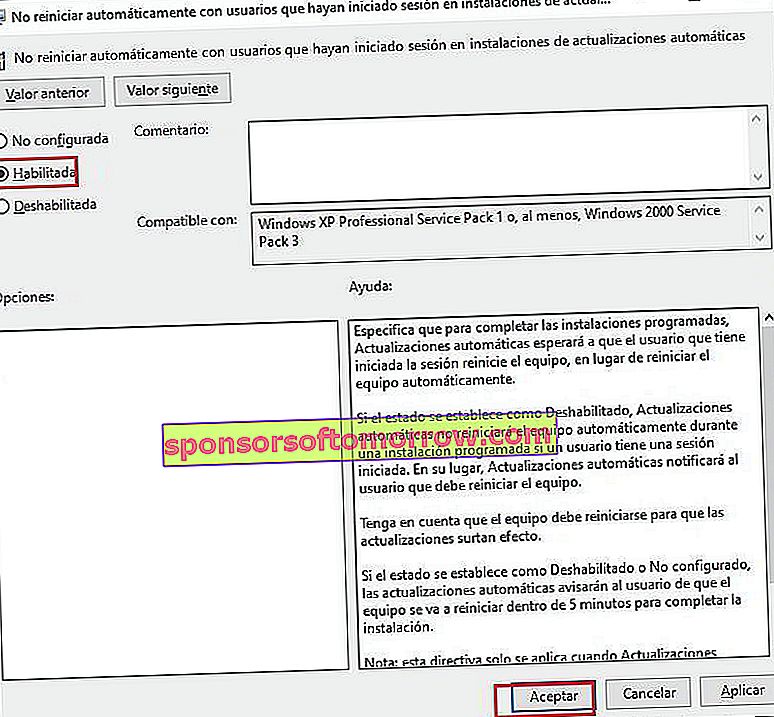
Следующим шагом является отключение USOclient.exe, чтобы это раздражающее всплывающее окно не появлялось во время запуска Windows 10.
Вы должны знать, что деактивация этой службы не помешает вам обновить операционную систему Windows 10, хотя, скорее всего, вам придется сделать это вручную, поскольку она не сможет автоматически найти новые доступные обновления.
Хотя я видел и другой способ, это также может быть очень важным преимуществом для многих пользователей, которые хотят сохранить контроль над обновлениями своего компьютера.
Для этого используйте комбинацию клавиш Windows + R и введите « gpedit.msc ». Затем нажмите клавишу Enter, чтобы выполнить эту команду.

Это откроет редактор локальной групповой политики, перейдите на левой панели к пути Конфигурация компьютера -> Административные шаблоны -> Компоненты Windows -> Центр обновления Windows ».
Теперь вы выбрали вариант, который мы показываем на следующем изображении. Щелкните параметр правой кнопкой мыши, щелкните « Редактировать » и затем активируйте его.
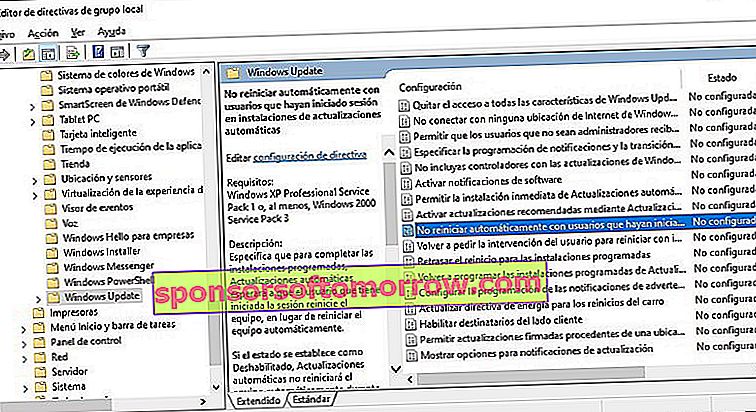
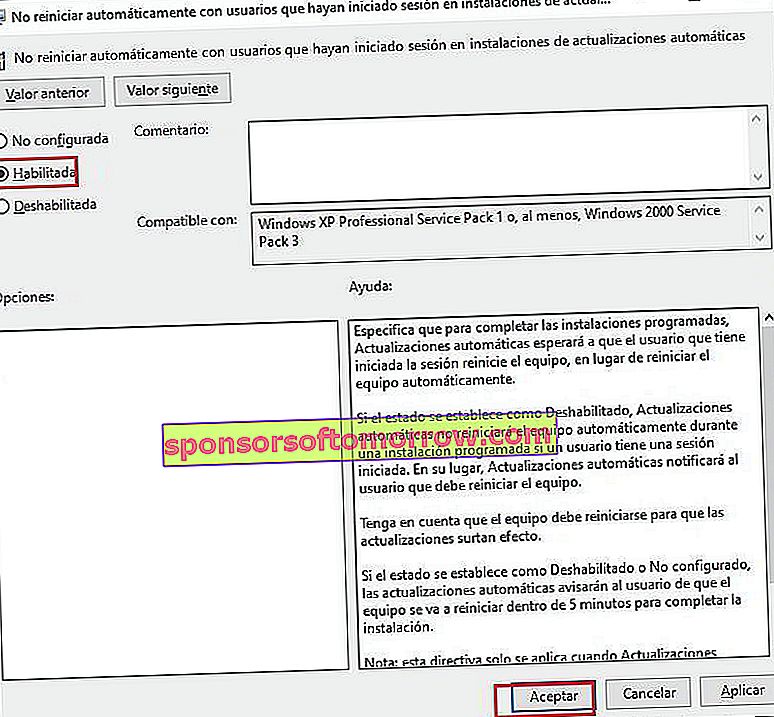
При этом вы уже должны были отключить службу USOclient.exe и больше не должны видеть раздражающее всплывающее окно, которое появлялось на вашем компьютере каждый раз, когда вы его запускали.